- Додавање графикона у ваш Гоогле Табеле табела ће побољшати њихову визуелну привлачност, али оне нису посебно дефинисане без ознака легенди.
- Овај водич вам говори како корисници могу да додају ознаке легенди Гоогле Графикони листова и форматирајте текст за њих.
- Наше Одељак за тимски рад укључује више водича за Гоогле апликације и други софтвер за тимску сарадњу.
- Такође можете да прегледате чланке са упутствима за бројне веб апликације у нашој Веб и Цлоуд чвориште.
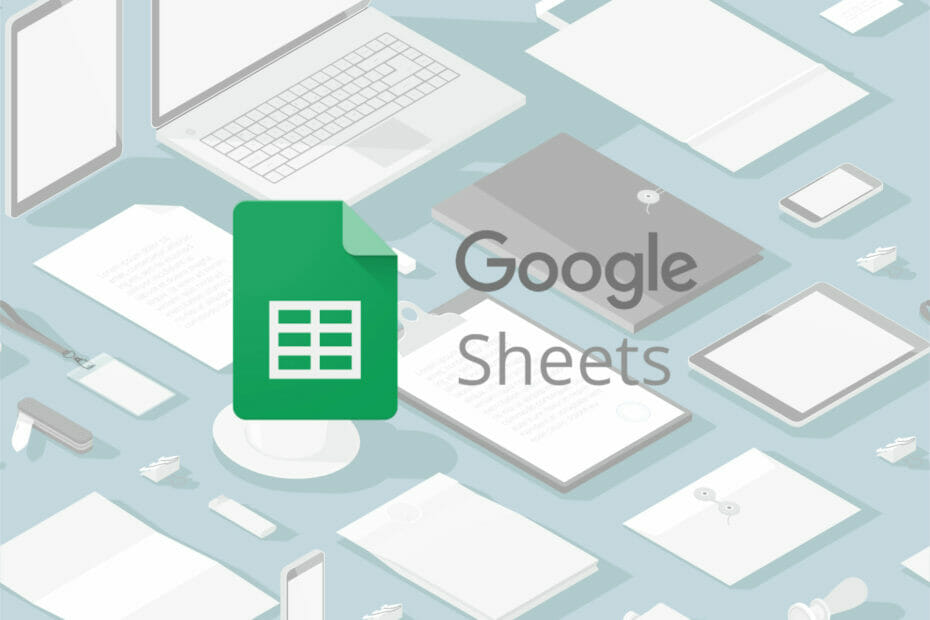
Овај софтвер ће одржавати и покретати управљачке програме, чиме ће се заштитити од уобичајених рачунарских грешака и квара хардвера. Проверите све своје управљачке програме у 3 једноставна корака:
- Преузмите ДриверФик (верификована датотека за преузимање).
- Кликните Покрените скенирање да бисте пронашли све проблематичне управљачке програме.
- Кликните Ажурирај управљачке програме да бисте добили нове верзије и избегли кварове у систему.
- ДриверФик је преузео 0 читаоци овог месеца.
Табеле је Гоогле-ова алтернатива Мицрософт Екцел. Веб апликација Табеле је слободно доступна свим корисницима Гоогле налога.
Иако би му могле недостајати неке функције програма Екцел, Табеле су и даље прилично добра алтернатива.
Као и све апликације за прорачунске табеле, Табеле омогућавају корисницима подешавање графиконе за унете податке. Да би графикони Табела били јасни, морате им додати ознаке легенди.
Легенде ће показати које податке графикони приказују.
Како могу да додам текст и формат легенде у Гоогле табеле?
1. Додајте легенду ознаке
- Прво унесите податке за графикон у колону или ред у табелу Гоогле табеле.
- Држите леви тастер миша и превуците курсор преко унетих података да бисте их изабрали.
- Кликните Уметни > Графикон да се графикон дода на лист.
- Кликните Тип графикона падајући мени да бисте изабрали један од врста тортних графова у који ћете додати легенду ознаке.
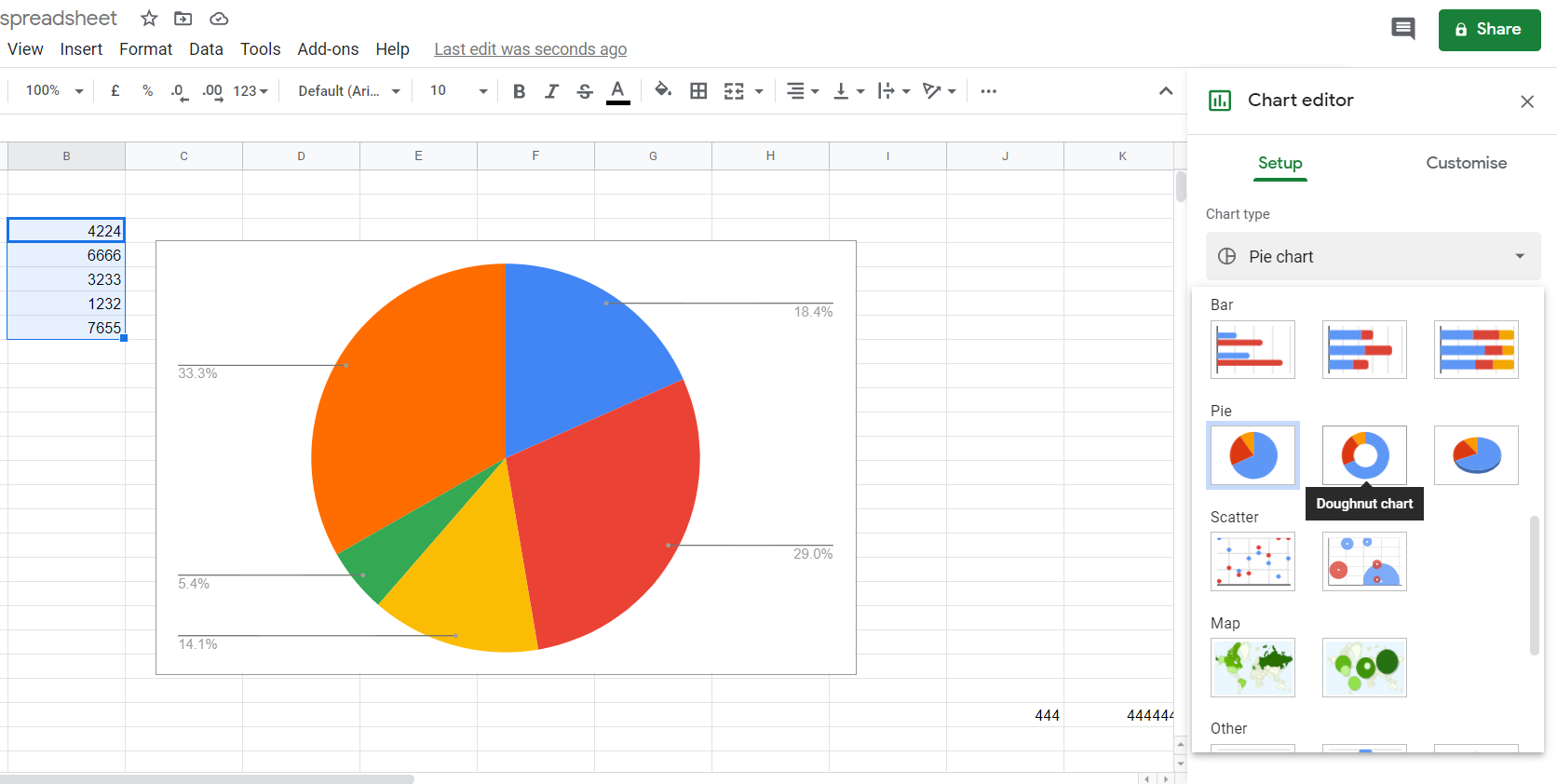
- Кликните на Додај ознаку и изаберите опсег ћелија који укључује податке графикона. Тада ће графикон приказати ознаке вредности података попут оне на снимку директно испод.
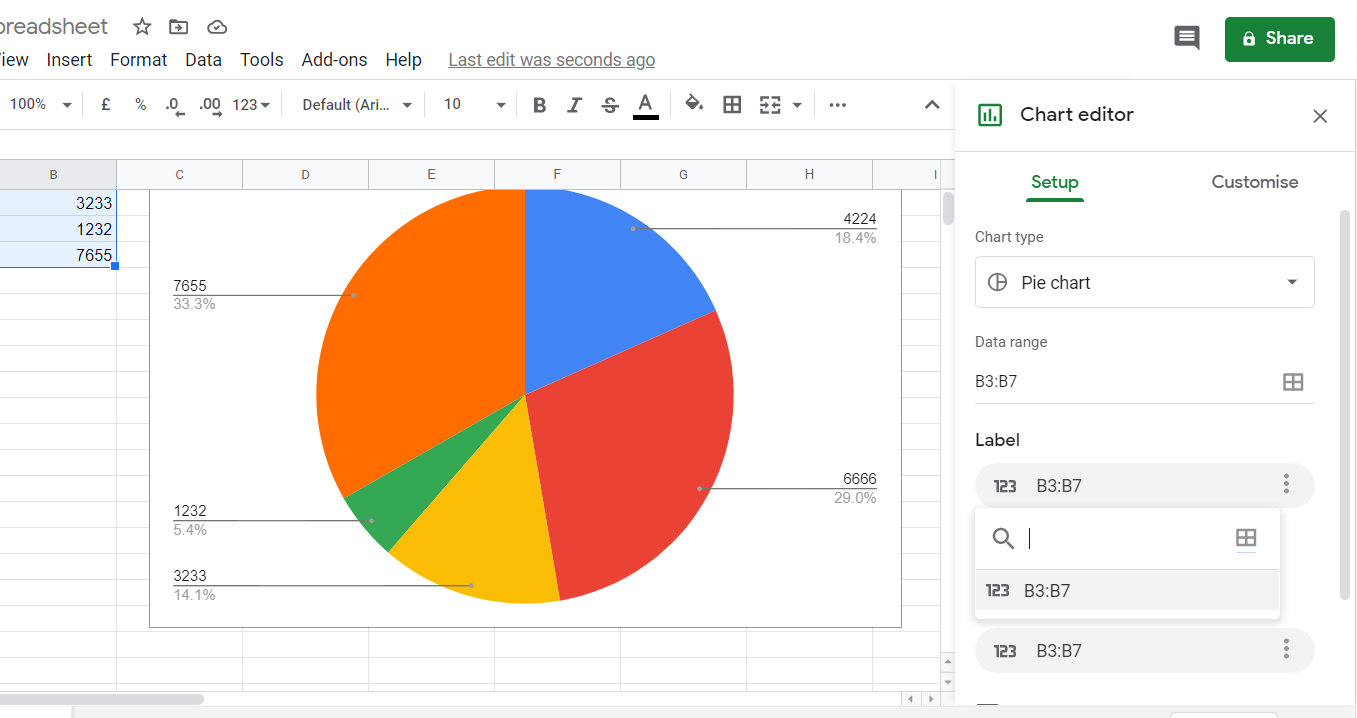
- Можете уклонити легенду ознаке поништавањем избора Користите колону као ознаке поље за потврду.
2. Уредите текст у легенди
- Да бисте уредили текст ознаке легенде, двапут кликните на ознаку на графикону. Двоструким кликом на једну налепницу ћете их све одабрати и отворити опције приказане директно испод.
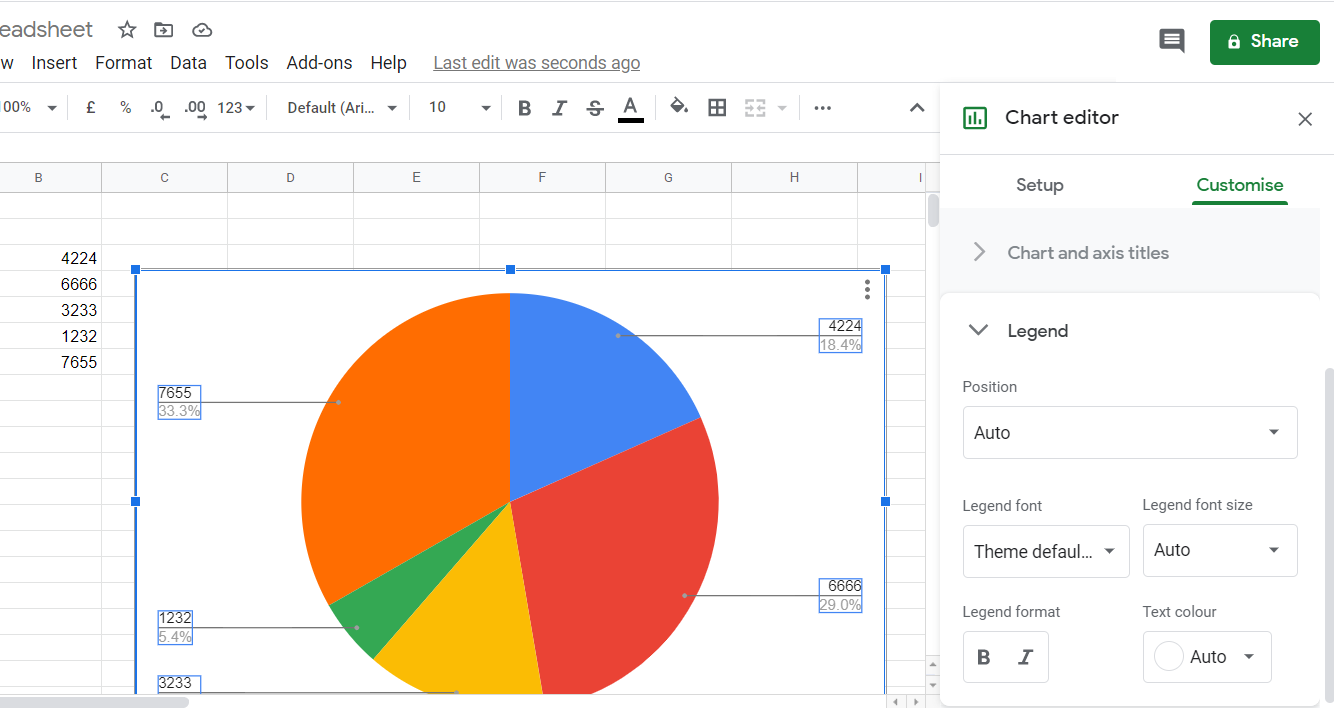
- Двоструким кликом на ознаку легенде отвориће се мали оквир за текст помоћу којег можете променити текст ознаке.
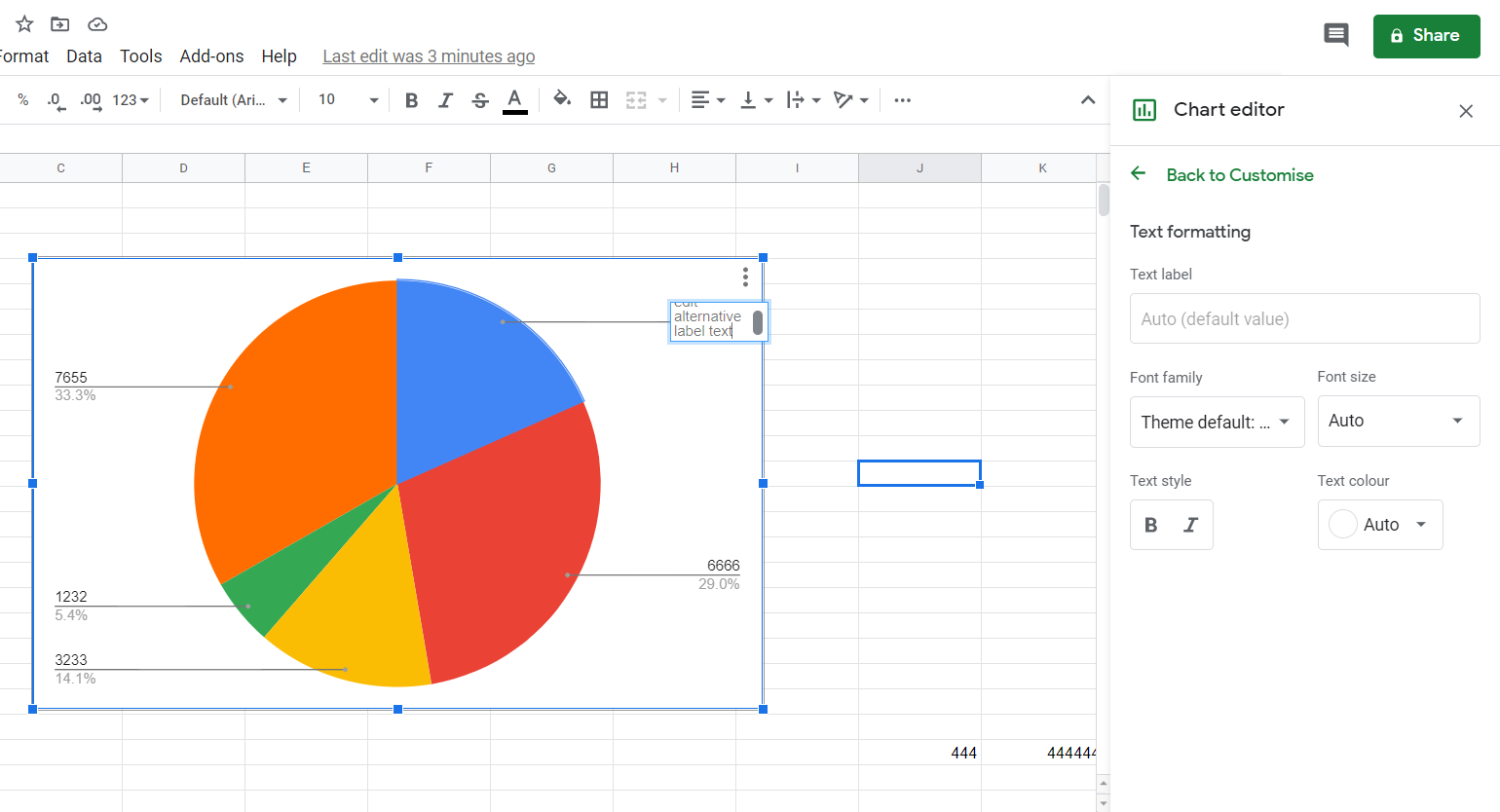
- Можете одабрати алтернативни фонт за налепнице кликом на падајући мени Легенд фонт на бочној траци уређивача графикона.
- Кликните Б. и Ја дугме у пољу Стил текста за примену подебљаног и курзивног обликовања за све налепнице.
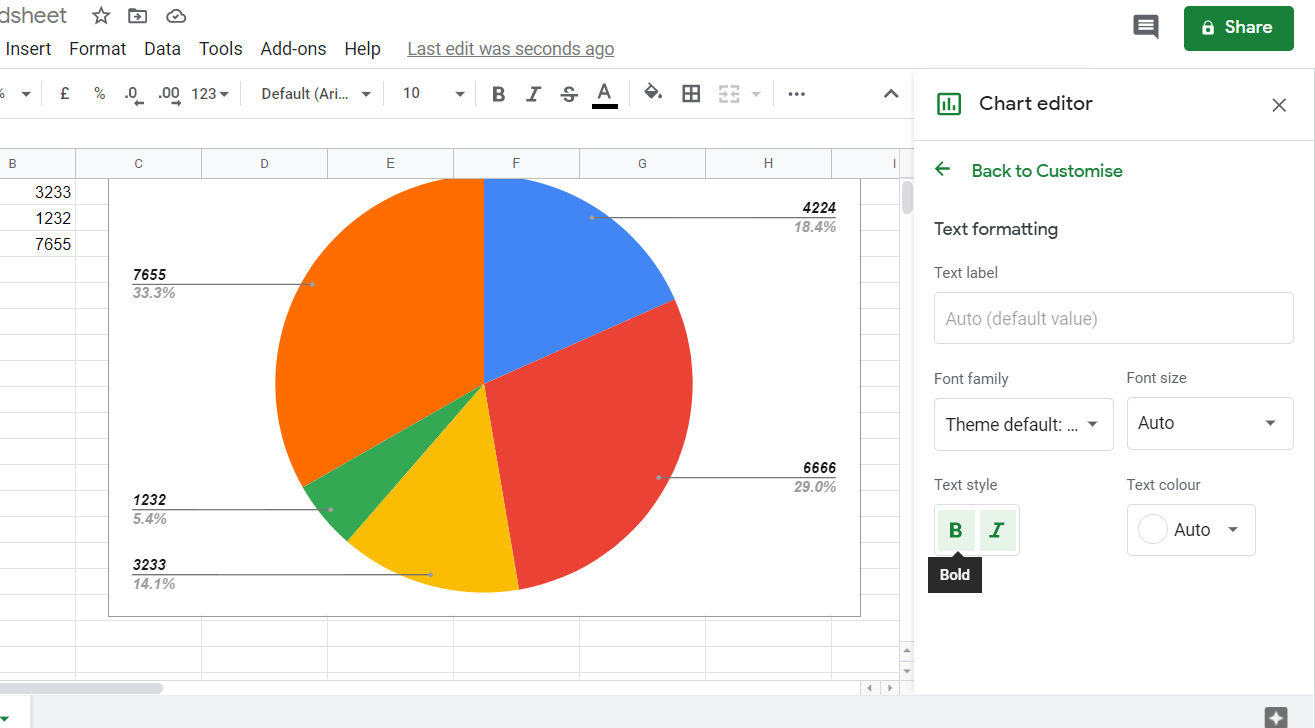
- Кликните Боја текста да бисте изабрали алтернативну боју текста.
- Кликните на Величина фонта легенде падајући мени за повећање или смањење величине текста за све налепнице.
3. Измените позиционирање ознака легенди
- Да бисте променили положај легенде, кликните на Прилагоди на бочној траци уређивача графикона.
- Кликните Легенда да проширите даље могућности.
- Затим одаберите било који Врх, Дно, Лево, или Јел тако у Положај падајући мени за промену легенде у ону која не приказује ознаке процента вредности за тортне дијаграме.
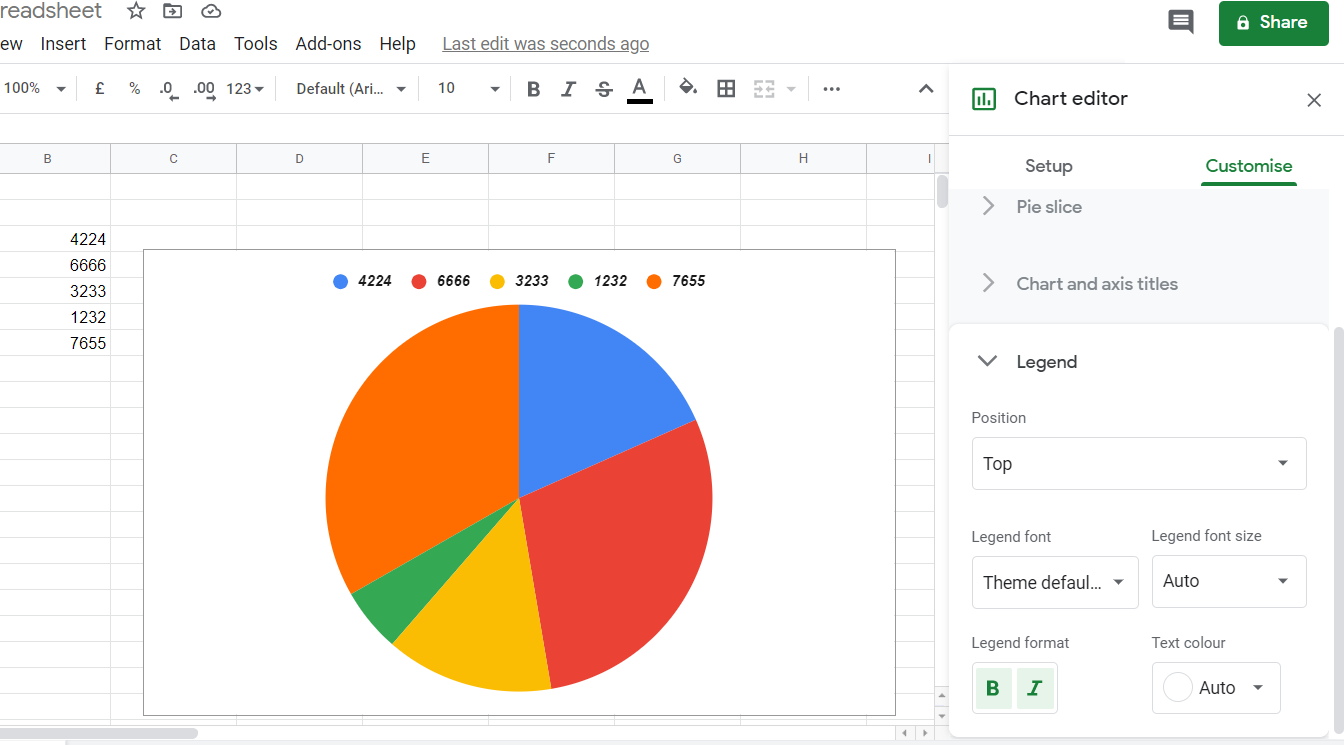
- Двапут кликните на одређену вредност у легенди да бисте је изабрали.
- Тада можете да примените одређено форматирање текста на изабрану вредност помоћу опција на бочној траци уређивача графикона.
Дакле, то можете да додате и измените легенде етикета у Гоогле прорачунска табела графови. Ознаке података које приказују легенде су кључне за графиконе.
Ако су вам ове информације биле корисне или бисте желели да додате неке друге предлоге у овај водич, слободно користите одељак за коментаре који се налази испод овог чланка.


![Како сакрити и открити колоне у Гоогле табелама [брзи кораци]](/f/c60744eb90fa3714afadb8bdbeaf2161.png?width=300&height=460)